このスプリントにより、ユーザーは Azure portal 内から直接デプロイ戦略を選択できるようになり、パイプラインとリポジトリのユーザー エクスペリエンスにいくつかの機能強化がロールアウトされています。
機能
全般
Azure Repos
Azure Pipelines
- ジョブが前のステージから出力変数にアクセス可能
- ビルド サービス リポジトリの範囲アクセスを制限する
- 複数のリポジトリに関する実行時の詳細情報の取得
- マルチステージ パイプライン GA
- Azure portal からデプロイ戦略を構成する
全般
Azure DevOps で、チーム管理者が MS Teams と Slack からイベントをサブスクライブできるようになりました
プロジェクト管理者に加えて、Azure DevOps では、チーム管理者が Slack と MS Teams から直接 Azure Boards、Azure Repos、Azure Pipelines のイベントをサブスクライブできるようになりました。
リポジトリ イベントの MS Teams と Slack 通知
MS Teams と Slack の統合の強化として、コメント、コード プッシュ、更新、マージ試行などのプル要求で 1 つ以上のイベントをサブスクライブすることを選択できるようになりました。
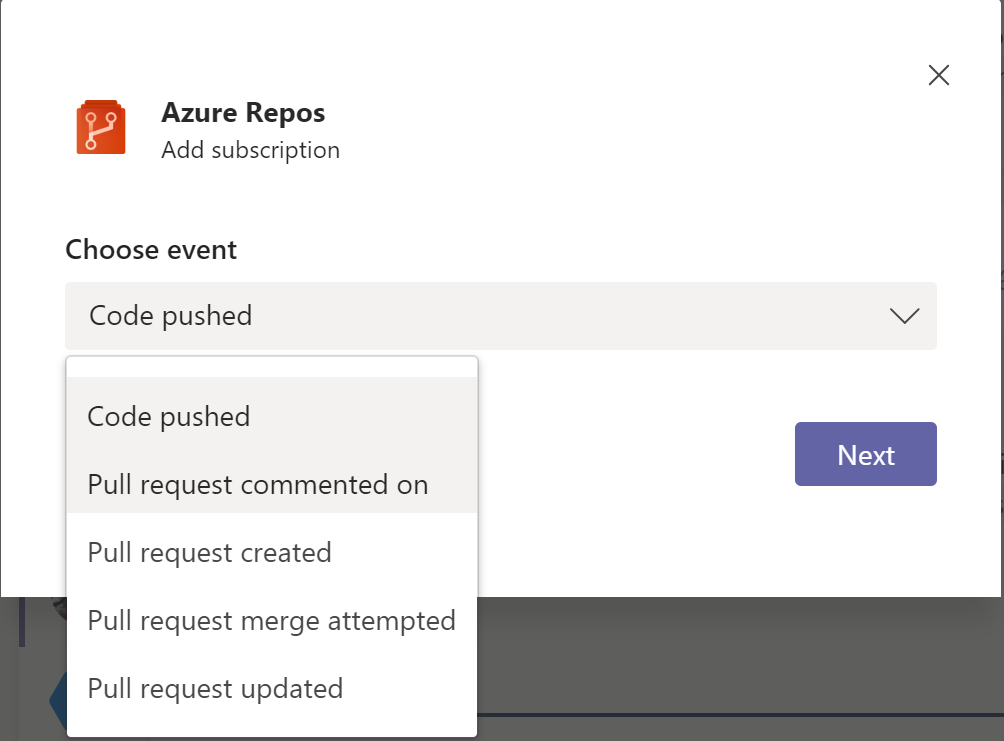
Azure Repos
pull request の作成中に添付ファイルを追加する
これで、プル要求の作成時に添付ファイルを追加できるようになりました。 添付ファイルを追加するには、以前は pull request を作成してから編集する必要がありましたが、イメージを直接ドラッグ アンド ドロップしてプル要求の作成ページに移動できるようになりました。
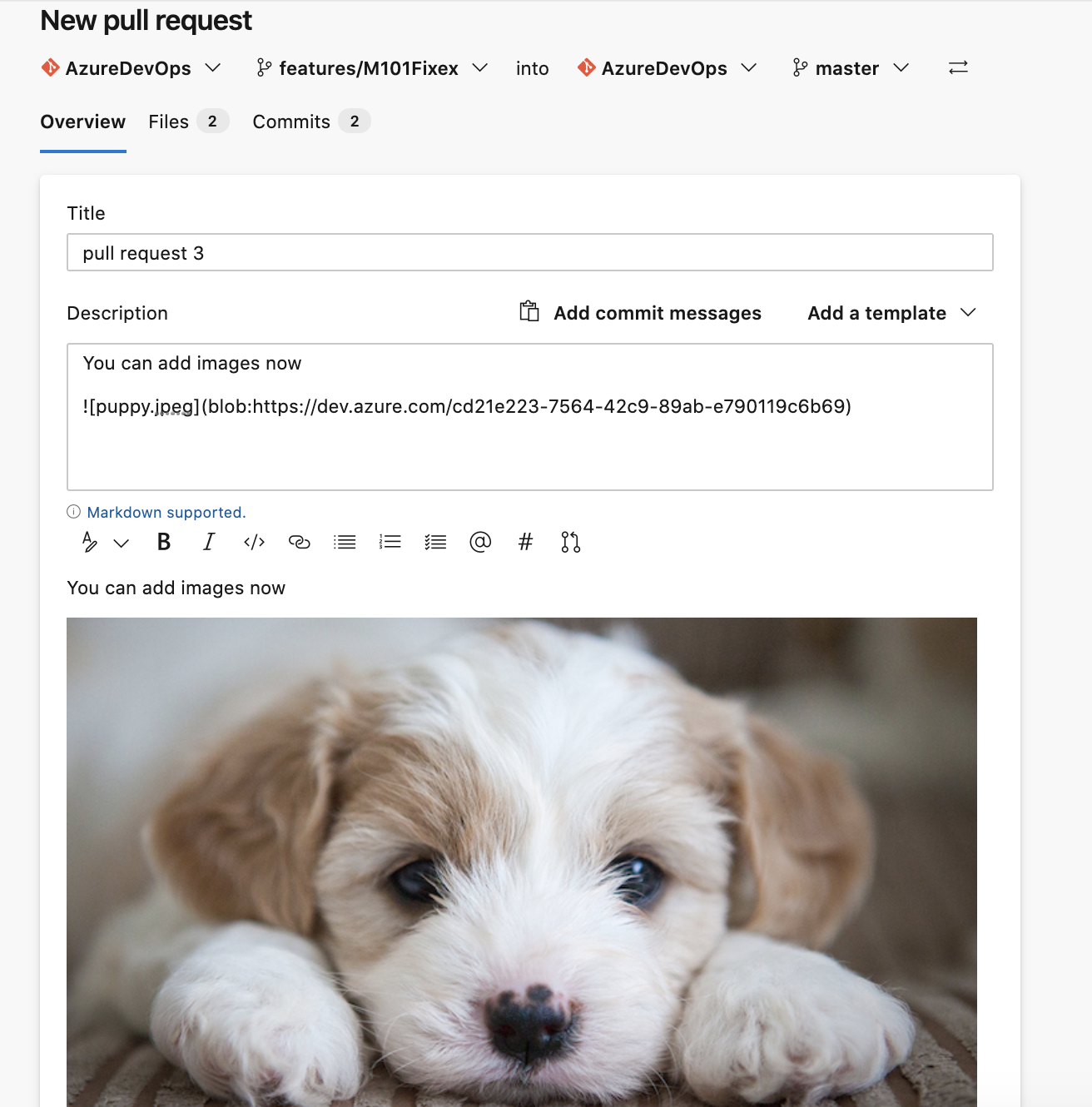
新しい Web プラットフォーム変換 – リポジトリの設定
2 つのリポジトリ設定ページを、新しい Web プラットフォームにアップグレードされた 1 つのエクスペリエンスに変換しました。 このアップグレードにより、エクスペリエンスがより迅速かつ最新になるだけでなく、これらのページは、プロジェクト レベルからブランチ レベルまでのすべてのポリシーに対して 1 つのエントリ ポイントを提供します。
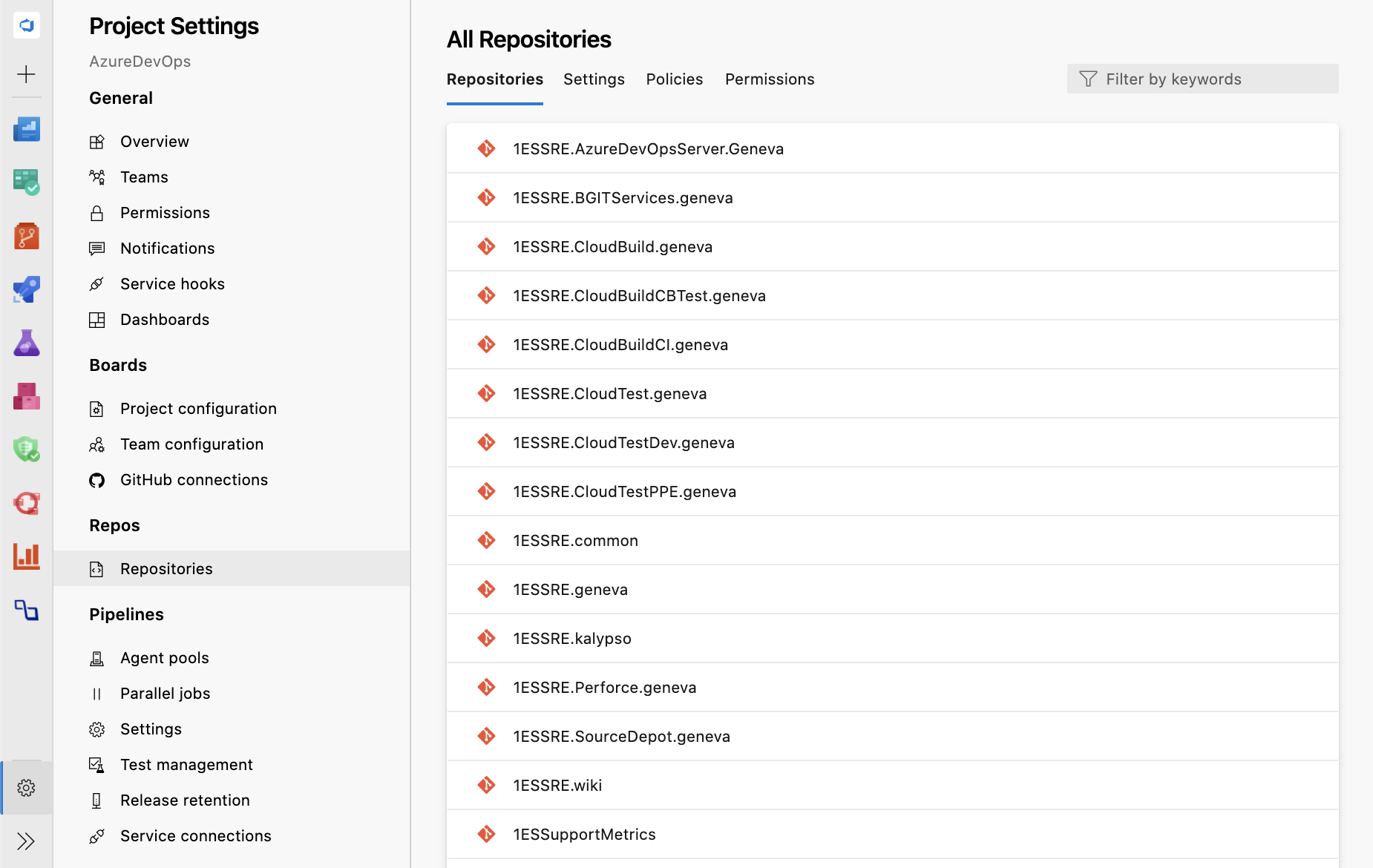
この新しいエクスペリエンスにより、読み込み時間が短縮され、検索フィルターが追加されたため、多数のリポジトリを持つプロジェクトのナビゲーションが簡単になりました。 プロジェクト レベルのポリシーと、クロスリポジトリ ポリシーの一覧を [ポリシー] タブで表示することもできます。
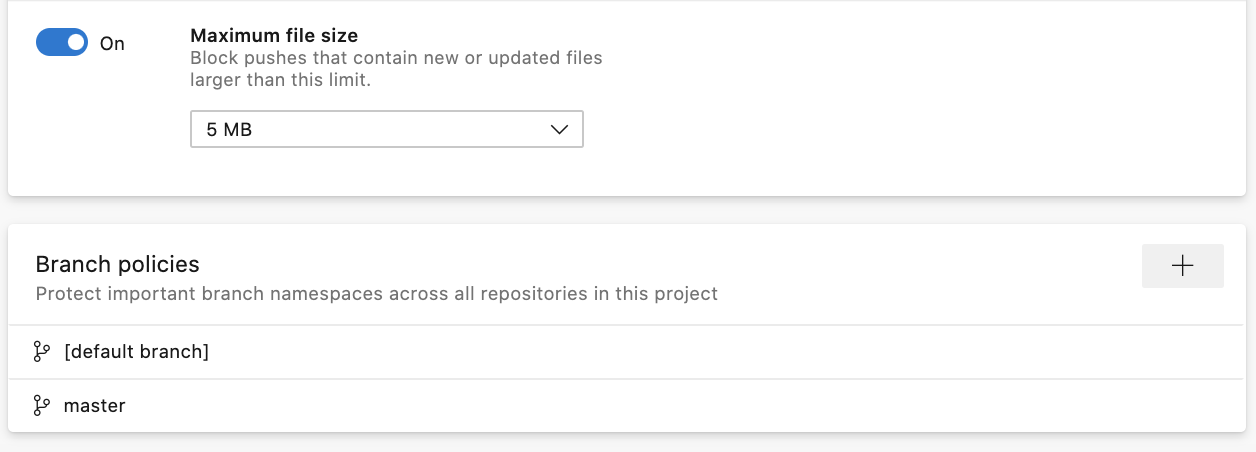
リポジトリをクリックすると、リポジトリ レベルで設定されたポリシーとアクセス許可を表示できます。 [ポリシー] タブでは、ポリシーが設定されているすべてのブランチの一覧を表示できます。 次に、ブランチをクリックしてポリシーをすべて表示しますが、[リポジトリの設定] ページを離れることはありません。
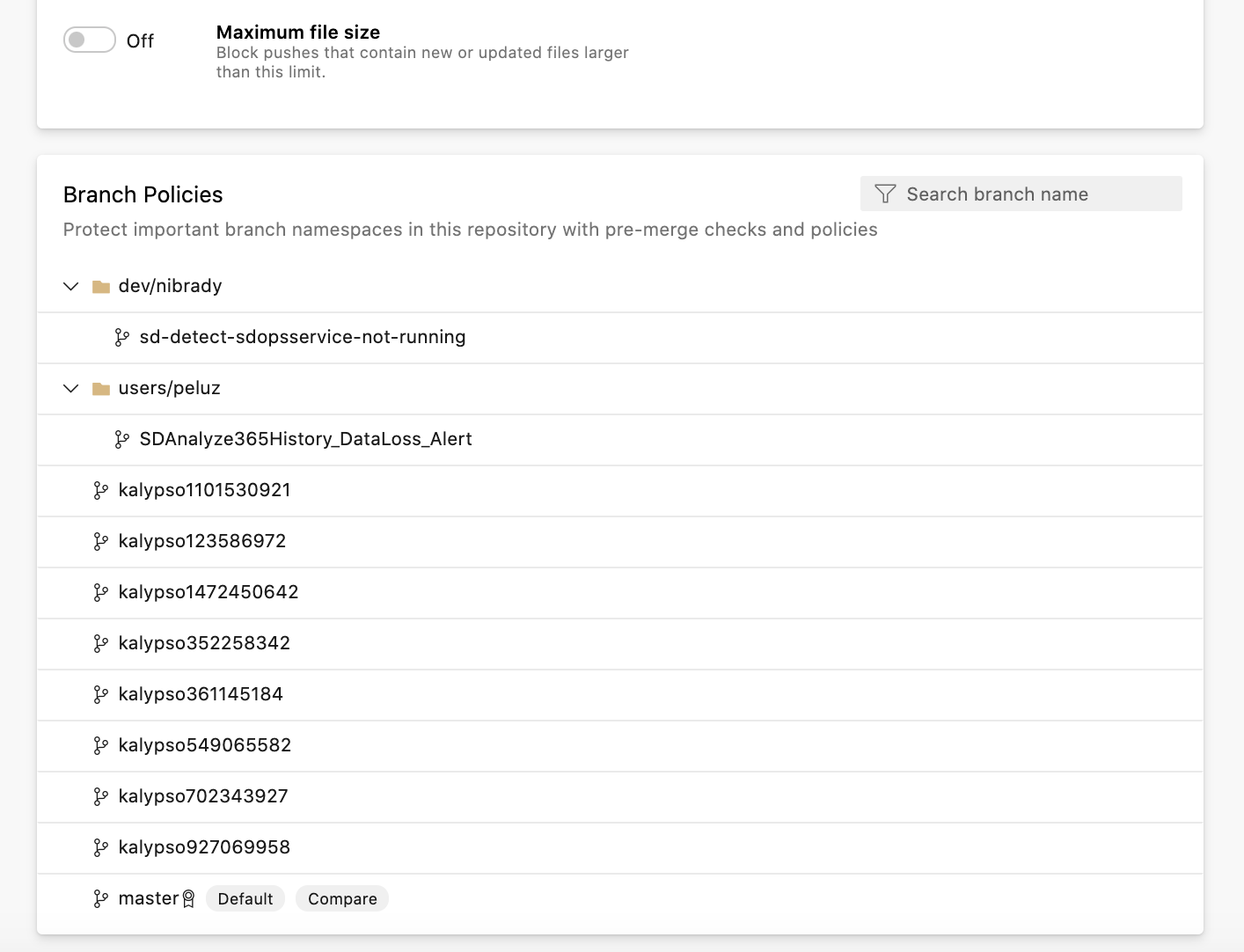
ここで、ポリシーが使用しているスコープよりも高いスコープから継承されると、ポリシーが継承された場所が各ポリシーの横に表示されます。 また、スコープ名をクリックして、上位レベルのポリシーが設定されたページに移動することもできます。

ポリシー ページ自体も、折りたたみ可能なセクションを含む新しい Web プラットフォームにアップグレードされました。 特定のビルド検証、状態チェック、または自動レビュー担当者ポリシーを検索するエクスペリエンスを向上させるために、セクションごとに検索フィルターを追加しました。
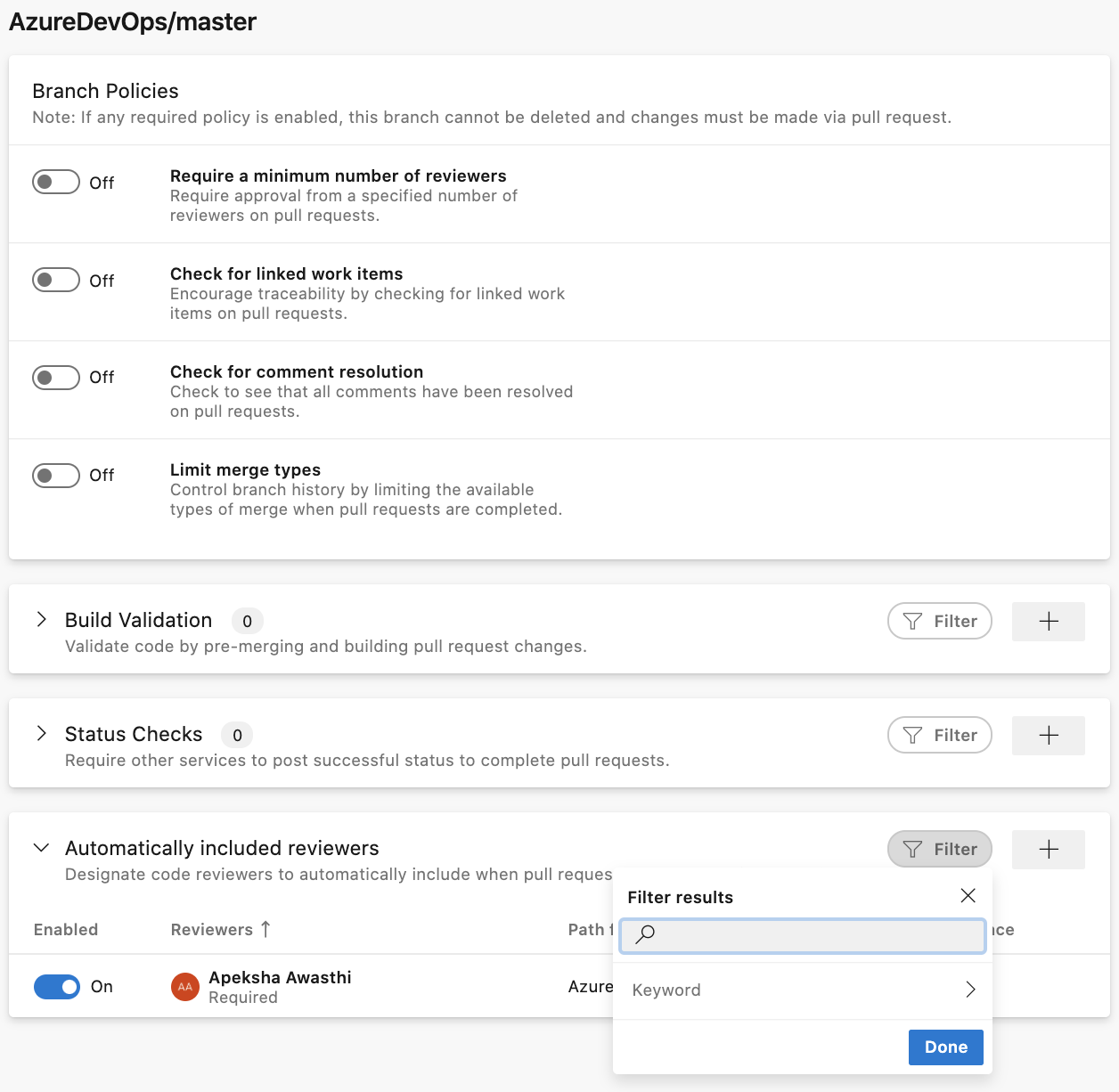
Azure Pipelines
ジョブが前のステージから出力変数にアクセス可能
出力変数は、YAML ベースのパイプライン内のステージ間で使用できるようになりました。 これにより、go/no-go の決定や生成された出力の ID などの有用な情報を 1 つのステージから次のステージに渡すことができます。 前のステージとそのジョブの結果 (状態) も使用できます。
出力変数は、ジョブ内のステップによって生成されます。 を参照する dependencies.jobName.outputs['stepName.variableName']代わりに、ステージは 〘 を参照します stageDependencies.stageName.jobName.outputs['stepName.variableName']。
Note
既定では、パイプライン内の各ステージは、YAML ファイル内の直前のステージによって異なります。 したがって、各ステージでは、前のステージの出力変数を使用できます。 依存関係グラフを変更すると、使用可能な出力変数も変更されます。 たとえば、ステージ 3 にステージ 1 の変数が必要な場合は、ステージ 1 に明示的な依存関係を宣言する必要があります。
ビルド サービス リポジトリの範囲アクセスを制限する
Azure Pipelines では、アクセス トークンのスコープを制限することで、パイプラインのセキュリティを強化することで、リポジトリのアクセスを YAML ベースのパイプラインに必要なリポジトリのみにスコープダウンできるようになりました。 つまり、パイプラインのアクセス トークンがリークした場合、パイプラインで使用されているリポジトリのみを表示できます。 以前は、アクセス トークンは、プロジェクト内の任意の Azure Repos リポジトリ、またはコレクション全体に適していました。
この機能は、新しいプロジェクトや組織に対して既定でオンになります。 既存の組織の場合は、Organization 設定>Pipelines>設定 で有効にする必要があります。 この機能を使用する場合、ビルド サービス ID を使用してパイプラインによってアクセスされるすべての Azure Repos Git リポジトリは、リポジトリを使用するジョブのステップを使用してcheckout明示的にチェックする必要があります。 詳細については、「参照先の Azure DevOps リポジトリにジョブ承認スコープを制限する」を参照してください。
複数のリポジトリに関する実行時の詳細情報の取得
パイプラインが実行されている場合、Azure Pipelines は、実行をトリガーしたリポジトリ、ブランチ、コミットに関する情報を追加します。 YAML パイプラインで複数のリポジトリのチェックがサポートされたので、他のリポジトリ用にチェックされたリポジトリ、ブランチ、コミットを知ることもできます。 このデータはランタイム式を介して使用できます。これで、変数にマップできます。 次に例を示します。
resources: リポジトリ: - リポジトリ: その他 type: git name: MyProject/OtherToolsvariables: tools.ref: $[ resources.repositories['other'].ref ]
steps:- チェックout: self- チェック出力: その他
- bash: echo "Tools version: $TOOLS_REF"
マルチステージ パイプライン GA
マルチステージ パイプライン UI が一般公開されました。 対応するプレビュー機能の切り替えが削除されました。
新しいエクスペリエンスに移動するには、Azure DevOps の左側のナビゲーション メニューで [パイプライン] ->[パイプライン] を選択します。 このエクスペリエンスは、クラシック ビルド パイプラインと YAML パイプラインの両方のエントリ ポイントです。 モバイル対応であり、パイプラインの管理方法にさまざまな改善をもたらします。 ドリルダウンすると、パイプラインの詳細、実行の詳細、パイプラインの分析、ジョブの詳細、ログなどを表示できます。
マルチステージ パイプラインのユーザー エクスペリエンスの詳細については、こちらのドキュメントを参照してください。
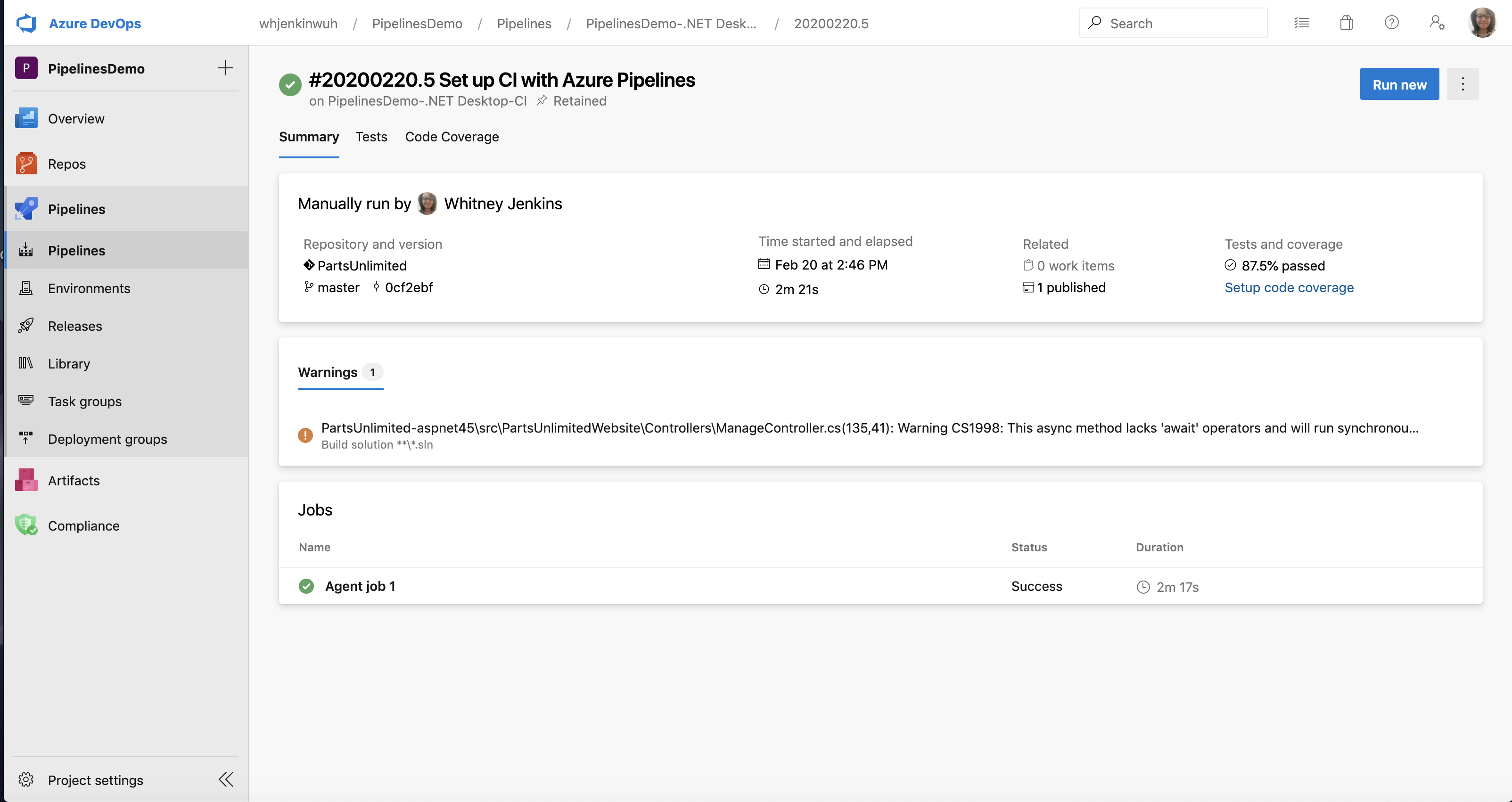
Azure portal からデプロイ戦略を構成する
この機能により、好みのデプロイ戦略 (ローリング、カナリア、ブルーグリーンなど) を使用するパイプラインを簡単に構成できるようになりました。 これらのすぐに使用できる戦略を使用すると、安全な方法で更新プログラムをロールアウトし、関連する展開リスクを軽減できます。 これにアクセスするには、Azure 仮想マシンの [継続的デリバリー] 設定をクリックします。 構成ウィンドウで、パイプラインが作成される Azure DevOps プロジェクト、デプロイ グループ、デプロイするパッケージを発行するビルド パイプライン、および任意のデプロイ戦略に関する詳細を選択するように求められます。 先に進んで、選択したパッケージをこの仮想マシンにデプロイする完全に機能するパイプラインを構成します。
詳細については、展開戦略の構成に関するドキュメントをチェックしてください。
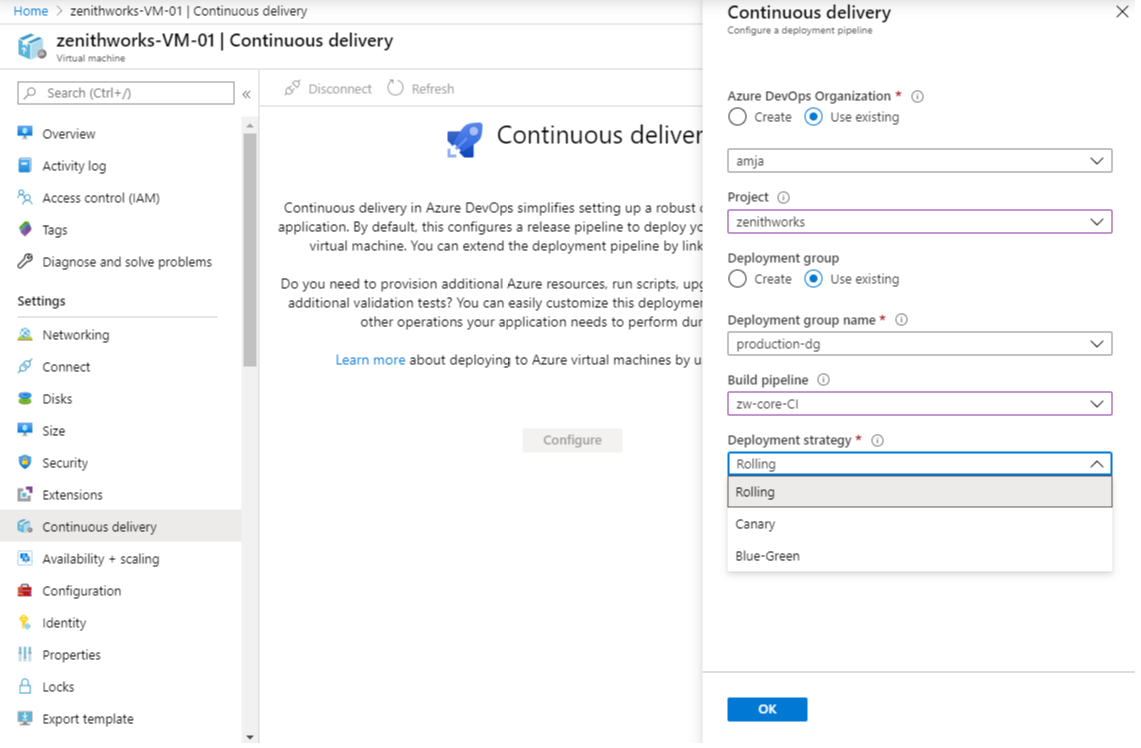
次のステップ
Note
これらの機能は、今後 2 ~ 3 週間にわたってロールアウトされます。
Azure DevOps に向かい、見てみましょう。
フィードバックの提供方法
これらの機能に関するご意見をお聞かせください。 ヘルプ メニューを使用して、問題を報告したり、提案を提供したりします。
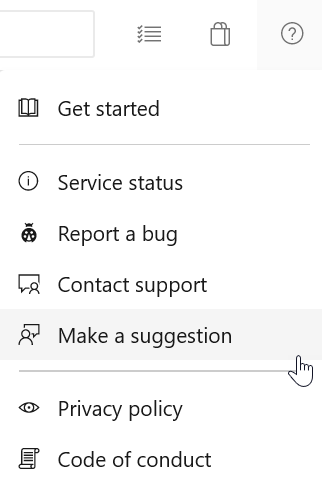
Stack Overflow のコミュニティからアドバイスや質問に回答してもらうこともできます。